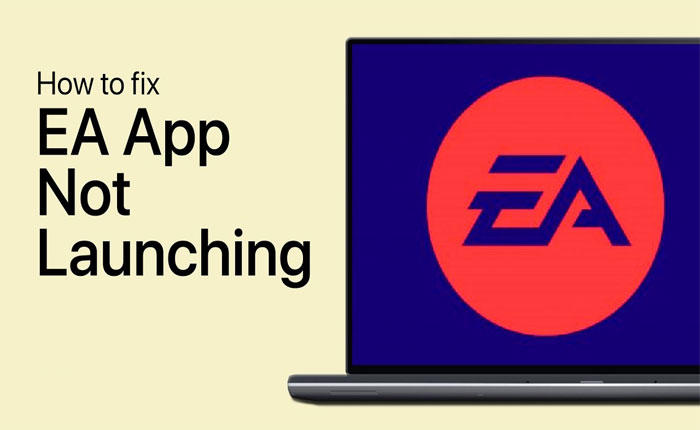
Recientemente, muchos usuarios de EA han informado que la aplicación EA no se inicia. Este error aparecerá en la pantalla cuando intenten iniciar el juego o descargarlo e instalarlo.
Este error crea frustración entre los usuarios porque les impide iniciar el juego. Si también aparece el error «El juego no se pudo iniciar», no te preocupes.
En esta guía, aprenderá por qué no se inicia la aplicación EA y cómo solucionar este error.
¿Por qué no se inicia la aplicación EA?
Hay varias razones por las que la aplicación EA no se inicia.
- Archivos de juegos/aplicaciones corruptos: A veces, los usuarios tienen problemas debido a que los archivos del juego o de la aplicación están dañados.
- Versión desactualizada de la aplicación: Si está ejecutando la versión desactualizada de la aplicación EA, es posible que tenga problemas al iniciar la aplicación o el juego. Es posible que reciba este error porque su aplicación EA está desactualizada.
- Falta de permiso: Es posible que tenga este problema porque la aplicación EA no tiene los permisos necesarios para ejecutarse correctamente.
- Errores y fallos: Es posible que estés experimentando el problema porque hay errores y fallas en la aplicación EA y en tu dispositivo.
Cómo solucionar el problema de que la aplicación EA no se inicia
Si tiene el problema de que la aplicación EA no se inicia, puede solucionarlo utilizando los métodos que se mencionan a continuación.
Método 1: recargar la página de la aplicación EA
Si tiene el problema de que la aplicación EA no se inicia, puede solucionarlo actualizando la página de la aplicación EA. A continuación se explica cómo hacerlo:
- Abra la aplicación EA y haga clic en Tres líneas horizontales en la esquina superior izquierda.
- En el menú desplegable seleccione Ver opción.
- Desde el submenú seleccione Recargar página.
- Una vez hecho esto, reinicia el juego.
Método 2: ejecutar la aplicación como administrador
Para procesar las solicitudes y ejecutar la aplicación de tareas debe tener permisos. Si la aplicación no tiene el permiso requerido, es posible que encuentre varios problemas técnicos.
Si actualizar la página no soluciona el problema, puede intentar ejecutar la aplicación EA con privilegios de administrador. Esto resolverá todos los problemas causados por la falta de permisos.
Para hacer eso, seleccione y haga clic derecho en el ícono de la aplicación EA y seleccione Ejecutar como administrador en el menú. Ahora inicia el juego y comprueba si tu problema está solucionado.
Si esto resuelve el problema de que la aplicación EA no se inicia, puede cambiar la configuración y otorgar privilegios de administrador a la aplicación EA.
Método 3: borrar los archivos de caché de la aplicación
También puedes intentar borrar los archivos de caché de la aplicación. A veces, los usuarios encuentran problemas debido a los archivos de caché dañados que causan el problema.
En ese caso, puedes solucionar el problema de que la aplicación EA no se inicia borrando los archivos de caché. Aquí sabrás como podrás hacerlo:
- Navegue hasta la ubicación del archivo de la aplicación EA.
- Puede acceder fácilmente al archivo de la aplicación haciendo clic derecho en el ícono de la aplicación y seleccionando «Abrir en el Explorador de archivos» opción.
- En la carpeta de la aplicación, busque «Recuperación de aplicaciones“.
- Seleccione y haga clic derecho en la aplicación y seleccione «Ejecutar como administrador“.
- Esto escaneará todos los archivos de caché y le mostrará la opción de borrarlos.
- Haga clic en Limpiar cache.
- Eso es todo.
Método 4: reinstalar la aplicación EA
A veces los usuarios encuentran problemas debido a archivos de caché dañados. Si ha probado todos los pasos mencionados anteriormente pero aún enfrenta el mismo problema, lo último que debe hacer es desinstalar y reinstalar la aplicación.
Para desinstalar la aplicación EA, haga clic en el ícono de Windows y vaya a Configuración. Aquí seleccione Aplicaciones. Esto le mostrará la lista completa de aplicaciones o software instalados en su computadora.
Localice la aplicación EA, haga clic en ella y seleccione Desinstalar. Una vez hecho esto, vaya al sitio web oficial de EA y reinstale la aplicación una vez más. Recuerde que al desinstalar la aplicación asegúrese de que esté completamente cerrada.
Eso es todo, esperamos que esta guía le ayude a solucionar el problema de que la aplicación EA no se inicia.